Kako spremeniti ime lokalnega računa. Kako spremeniti vrsto računa
- Zanimivo pismo. Delam v majhni organizaciji, v svojem delu imam en računalnik, operacijski sistem Windows 8. V računalniku sem ustvaril redni računalniški račun brez skrbniških pravic in postavil osebo za njim. Toda oseba ne želi delati brez upravnih pravic, pravi, da je praktično s kakršnimi koli ukrepi treba vnesti skrbniško geslo in tako naprej. Vprašanje je: Kako spremeniti vrsto računa v operacijskem sistemu Windows 8, z drugimi besedami, dodelite rednemu uporabniškemu računu skrbniške pravice in kaj lahko dobite zame? Ali pa mu morda le povejte geslo s svojega skrbniškega računa?
Kako spremeniti vrsto računa
Prijatelji! Torej ne morete delati na računalniku. Če bi bil najel in dati v računalnik z običajnimi pravicami, vendar sem dal geslo administratorju računalnika, potem nikogar ne bi vprašal in sam postal skrbnik. Če ste skrbniku računalnika dali nekemu geslo, morate tej osebi zaupati v celoti, ker je ta oseba že administrator vašega računalnika, z vsemi posledičnimi posledicami. Lahko namestite in odstranite programe, preberite dokumente, pošto in tako naprej. Na koncu lahko s svojim uporabniškim računom dodeli skrbniške pravice in spremenite vrsto svojega računa v normalno stanje! In vi, da pridete do namizja, boste morali zaprositi za dovoljenje vašega zaposlenega.Če želite to preprečiti, preberite naš kratek članek.
Imeti skrbniške pravice za spreminjanje vrste računa v sistemu Windows 8 je zelo enostavno.
Brez skrbniških pravic, to je delo v običajnem računu, to je tudi enostavno, vendar morate poznati geslo iz računa skrbnika računalnika. Razmislimo o vseh možnih variantah. Torej delamo pod skrbnikom računalnika in želimo spremeniti vrsto običajnega računa v skrbniški račun. Možnosti -\u003e
Nadzorna plošča
->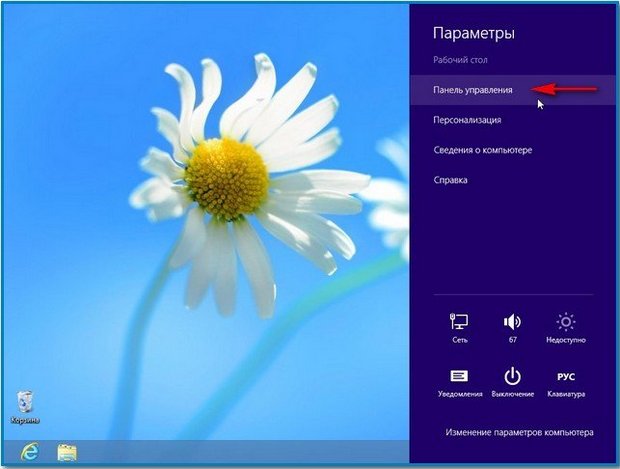
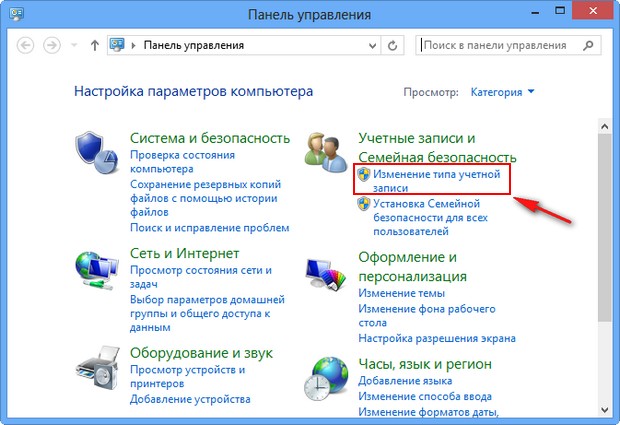
Na primer, želimo spremeniti vrsto računa Andrey, jo kliknite z levo miško,
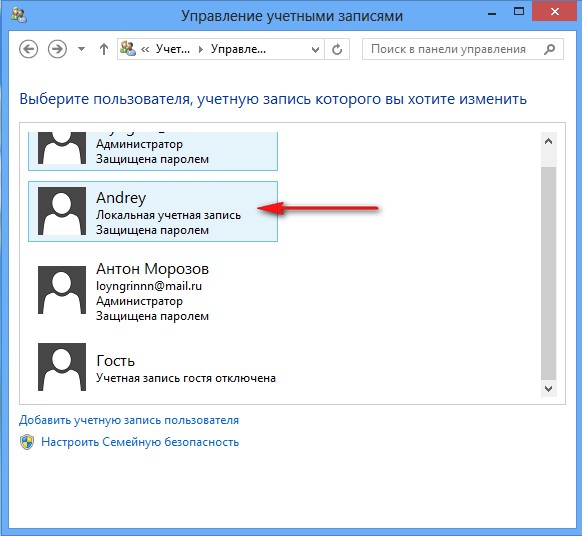
izberite Spremenite vrsto računa.
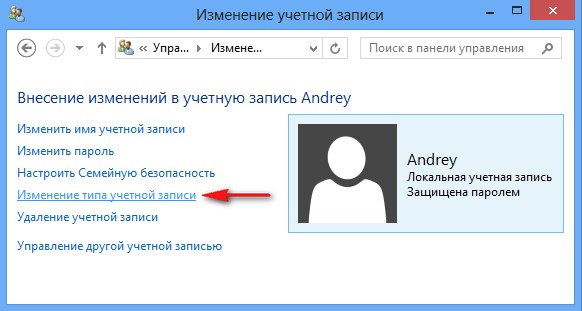
Označite element Administrator in kliknite Spremenite račun. To je vse.
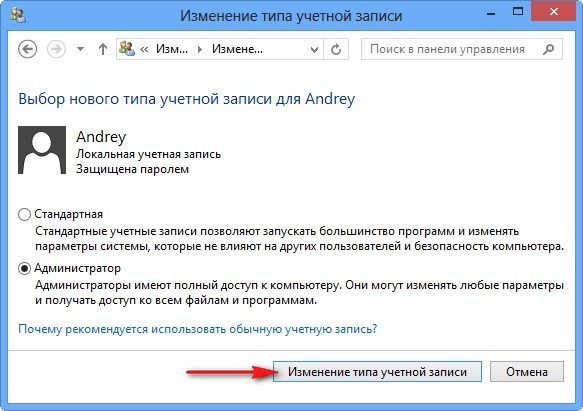
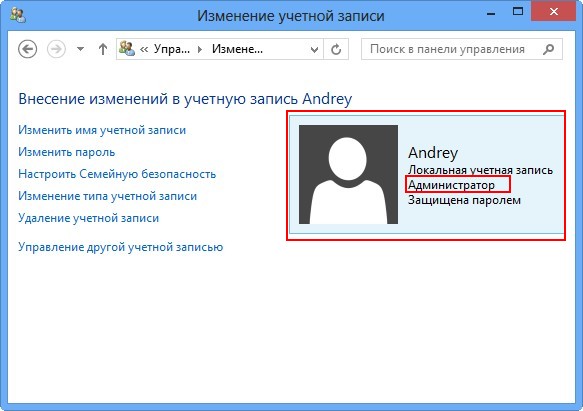
Samo v enem primeru ne bo mogoče spremeniti vrste računalnika skrbnika računalnika v redni uporabniški račun, tudi če ste skrbnik računalnika. Windows 8 vam ne dovoljuje, da spremenite vrsto skrbniškega računa na običajen način, če v sistemu obstaja samo en uporabnik z administrativnimi pravicami. V operacijskem sistemu mora vedno obstajati en uporabnik s skrbniškimi pravicami.
Če imate običajni račun, želite spremeniti vrsto njegovega računa na skrbniški račun, potem morate narediti vse, tudi z eno majhno razliko. Ko kliknete Spremeni vrsto računa, se prikaže okno, v katerem morate vnesti geslo iz računalnika skrbnika računalnika.
Kadar je v operacijskem sistemu treba spremeniti nekatere uporabniške podatke, moramo najprej vedeti, kako spremeniti račun. V tem članku bomo razpravljali o tem, kako spremeniti vrsto računa, uporabniško ime, kot tudi nekatere druge osebne podatke v operacijskem sistemu Windows XP in operacijskega sistema Windows 7. Za spremembe na kateremkoli računu, se morate najprej prijaviti kot skrbnik.
Torej, kako odpreti meni za spreminjanje računov? To se naredi popolnoma enak v operacijskem sistemu Windows XP in Windows 7. Kliknite "Start" na namizju, v pojavnem meniju izberite "Control Panel" in našli poglavje "Uporabniški računi". To je meni, v katerem lahko spremenite različne podatke o računu.
Spremenite ime računa
Tukaj je podroben opis kako spremeniti ime računa:
V oknu »Uporabniški računi« odprite račun uporabnika, katerega ime želite spremeniti. Na levi strani boste videli seznam dejanj, ki jih je mogoče izvesti z računom. Izberite "Spremeni ime računa" v njem. Po tem se prikaže pogovorno okno, v katerem morate vnesti novo ime.
Spremenite vrsto računa
V sistemu Windows 7 lahko spremenite vrsto računa le, če ni edini skrbniški račun na tem računalniku. Istočasno v operacijskem sistemu Windows XP sploh ne morete izbrisati ali spremeniti vrste vgrajenega skrbniškega računa. Če želite spremeniti vrsto, preprosto izberite postavko menija »Sprememba vrste računa« v oknu »Uporabniški računi«, nato pa v odprtem pogovornem oknu izberite eno od možnosti. V operacijskem sistemu Windows 7 je to »Standardni dostop« ali »Skrbnik« in v operacijskem sistemu Windows XP: »Skrbnik«, »Uporabnik« in »Gost«.
Spreminjanje gesla za račun
Ta postopek je popolnoma enak v obeh operacijskih sistemih. Če želite spremeniti geslo, morate izbrati račun, ki ga potrebujete, nato pa izberite "Nastavi geslo" (če geslo ni bilo že nastavljeno) ali spremenite geslo. V pogovornem oknu, ki se prikaže, vnesite novo geslo in ga znova potrdite in navedite staro geslo (če geslo prvič ni ustvarjeno). Po tem kliknite »V redu«. Geslo je spremenjeno! V pogovornem oknu »Uporabniški računi« lahko tudi spremenite sliko na uporabniški avatar in raven računa (samo Windows 7).
Spreminjanje podatkov o računu v iCloud
Zdaj razmislite, kako spremeniti račun iCloud v "oblaku". Če ste strežnik računalništva v oblaku in hkrati Apple ventilator, potem je zagotovo že dolgo registriran z iCloud. Če boste nenadoma morali spremeniti ta račun, potem je vse precej preprosto:
- Sledite povezavi Apple - Moj Apple ID
- Vnesite svoj ID in geslo
- Spremenite svoje podatke in kliknite »Shrani«.
Potrebovali boste
- Če želite spremeniti vrsto računa, se boste morali prijaviti s skrbniškim računom ali članom skupine skrbnikov.
Navodila
Kliknite gumb »Start« in odprite nadzorno ploščo. Poiščite in odprite »Uporabniški računi«.
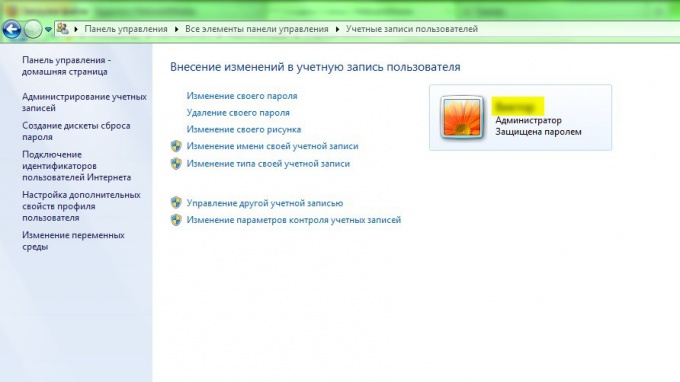
Ustvarite geslo. V tem pogovornem oknu morate vnesti novo geslo, ga potrditi in po potrebi vnesti varnostno vprašanje. V operacijskem sistemu Windows je geslo lahko sestavljeno iz črk, številk, simbolov in presledkov. Upošteva se register znakov v geslu. Da bi zagotovili varnost vašega računalnika, je priporočljivo, da jo vedno uporabljate gesla npr. gesla, sestavljena iz vsaj osmih znakov, ne vsebuje besede in ne sovpada s prej uporabljali.
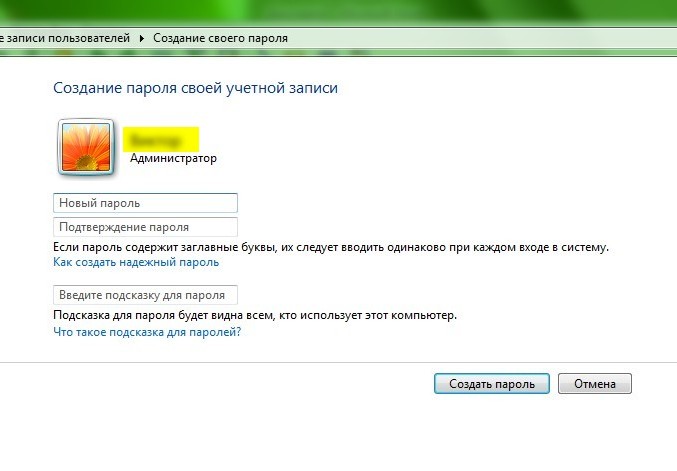
Spremenite geslo. V tem pogovornem oknu, morate vnesti trenutno geslo, novo geslo, ga potrdite in vnesite, po želji tudi varnostno vprašanje.
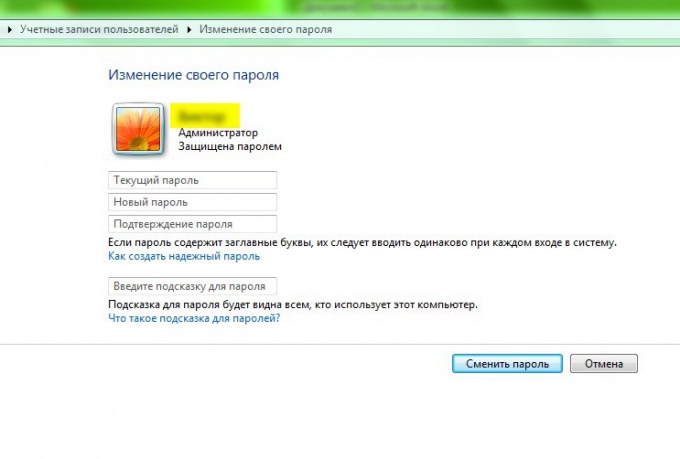
Izberite novo risbo. Na tej strani lahko spreminjate prikazano sliko zraven uporabniškega imena na vhodu v sistemu na zaslonu pozdravi in v meniju "Start". Sliko uporabniškega računa omogoča enostavno prepoznavanje uporabniškega računa računalnik . Iz seznama predlaganih slik lahko izberete sliko ali jo prenesete s klikom na "Poišči druge risbe ...". Za ta namen lahko uporabite podobo katere koli velikosti, vendar z eno od naslednjih razširitev imena datoteke: JPG, PNG, BMP ali GIF.
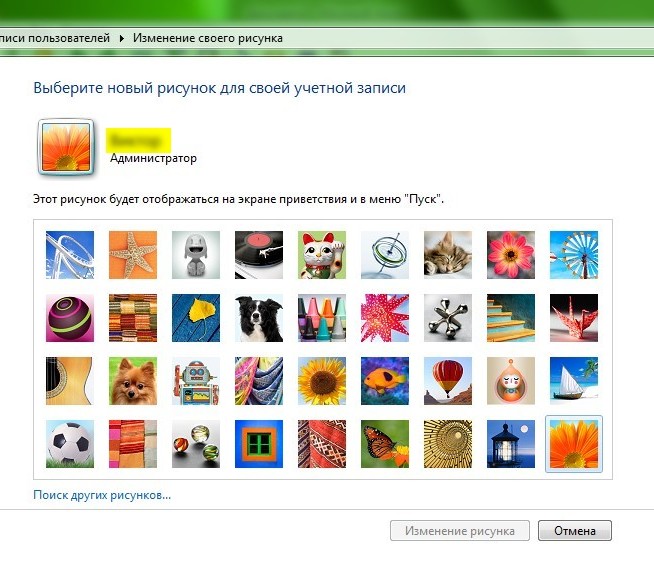
Spremenite vrsto računa. To dejanje je na voljo samo administrator ali član skupine "Administratorji". Pri večini uporabnikov priporočamo, da uporabite redne račune.
Člani, ki so "Normal dostop", lahko uporabite največ programsko opremo in spremeniti nekatere sistemske nastavitve, ki ne vplivajo na varnost kompyutera.Administratory imajo popoln dostop do sistemskih nastavitev in lahko storite vse spremembe.
Za Windows potrebujete vsaj en račun vstop


 Internet v privatni hiši iz Rostelecom
Internet v privatni hiši iz Rostelecom Kje je napisano omrežno ime računalnika?
Kje je napisano omrežno ime računalnika?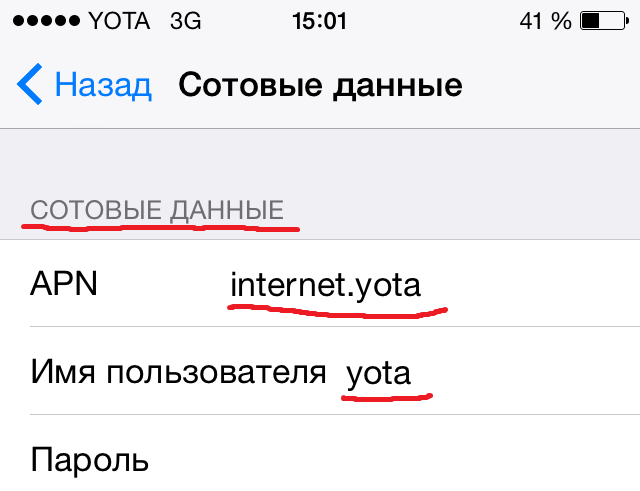 Internet Yota na napravi Android - podrobna navodila
Internet Yota na napravi Android - podrobna navodila